如何用xmanager启动Linux上的图形界面程序
Posted
tags:
篇首语:本文由小常识网(cha138.com)小编为大家整理,主要介绍了如何用xmanager启动Linux上的图形界面程序相关的知识,希望对你有一定的参考价值。
xmanager4.0图形界面配置前提:#xdpyinfo ---通过xmanager的shell执行以下该命令,name of display: localhost:10.0看一下ip后边的10.0(127.0.0.1:10.0)
方法一:使用xmanager的xmanager-passive
注意:本地windows防火墙一定要关闭,或者加入177端口
1》启动:xmanager-passive
2》root用户登陆:
#vi .bash_profile
export DISPLAY=cilent_ip:0.0 ---客户端windows的ip地址
#xclock ---可以使用这个命令测试一下
如果是应用程序图像化安装:
1、#gnome-session或者startkde----这两个命令都可以启动一个桌面,在桌面中启动应用程序
2、#./runller ----也可以直接调用应用程序安装
方法二:使用xmanager的Xbrower--》XDMCP远程桌面
注意:本地windows防火墙一定要关闭,或者加入177端口
1》修改:/etc/inittab --》启动模式改为图形启动:5
2》修改:/etc/gdm/custom.conf --》
[xdmcp]
enable=1
port=177
3》修改:/etc/X11/xdm/Xaccess --》* # any host can get a login window
4》修改:/etc/X11/xdm/xdm-config --》DisplayManager.requestPort:0 前面加!号注释掉此行,这步必须做,然后xmanager就可以自动认出
5》linux启动xdm服务 --》# xdm 启动xdm服务,启动177端口,这一步最重要
# netstat -antup | grep 177 --测试开启
udp 0 0 :::177 :::* 4591/xdm
自动启动xdm,那么请在/etc/rc.d/rc.local文件尾部加入下边xdm的路径
# which xdm
/usr/bin/xdm 参考技术A 1、首先下载xmanager并安装;
2、打开xmanager,启动xstart,按提示输入:主机IP,协议,用户名,命令,完成后点击“保存”,接着点击“运行”,运行xmanager;
内容填充
图1:填写完整对话
3、 以Vinca(刚刚填写的用户名)用户登录Linux系统,然后,在用户的目录下找到文件.bash_profile或profile,用vi对其进行编辑,加入下列命令:
DISPLAY=192.168.35.125:0.0;export DISPLAY
完成后,保存文件.bash_profile,并退出。
4、如果只想临时在客户端用一下图形界面,无需进行第3步,直接在xterm界面的命令行中输入:
export DISPLAY=192.168.35.125:0.0
然后就可以在命令行中运行图形界面程序了
5、 测试,运行netca(数据库相关服务),应该出现图形界面
注:192.168.35.125是自己客户端的IP地址
用xmanager6启动Linux上的图形界面程序
1.下载Xmanager6 并自行安装,这里不赘述了
2.打开Xmanager.启动Xstart

3.按提示输入:主机IP,协议,用户名,命令,完成后点击“保存”,接着点击“运行”,运行xmanager;
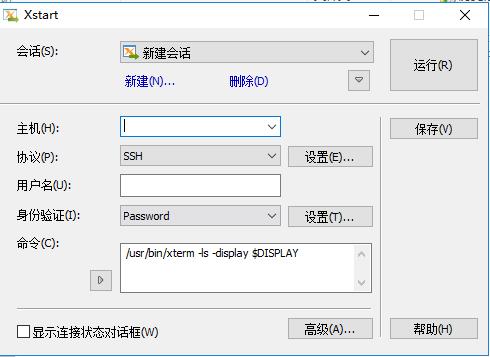
4.注意注意注意!我这里出现了连接不上的问题,点击运行没有反应,最后在xshell里检查/uer/bin/xterm有没有xterm.结果是提示没有xterm,所以又安装了xterm

5.然后在点击运行就可以了,跳出如下界面即成功了。

以上是关于如何用xmanager启动Linux上的图形界面程序的主要内容,如果未能解决你的问题,请参考以下文章